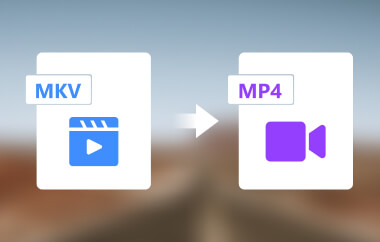Een MKV-bestand is een fantastisch containerformaat dat diverse video's, audio, ondertitels en meer kan opslaan. Het kan zelfs uitstekende kwaliteit bieden, wat resulteert in een perfecte kijkervaring. Als u zich echter wilt bezighouden met internetvideostreaming, is dit formaat mogelijk niet geschikt. Een van de beste bestandsformaten om te overwegen voor het streamen van video's is het WEBM-formaat. Het is het perfecte formaat omdat het is ontworpen om diverse videobestanden online af te spelen. Dus, als u een veel betere ervaring wilt, is de beste oplossing om uw MKV-bestand naar het WEBM-formaat te converteren. Lees deze blogpost om de beste methode te vinden om uw videobestanden te converteren. Lees daarom deze inhoud voor een gedetailleerde methode om te converteren. MKV naar WEBM.
Deel 1. WEBM versus MKV: waarom MKV naar WEBM converteren
Wat is MKV-formaat?
MKV, of Matroska Video, is een containerformaat voor het mixen en opslaan van diverse data, zoals video, audio, ondertitelingsbronnen, enzovoort. Het biedt zelfs uitstekende videokwaliteit dankzij een verliesvrij compressiealgoritme. Daarnaast kun je dit formaat afspelen op bijna alle mediaspelers, wat het gebruikersvriendelijk maakt. Als je dus wilt genieten van je favoriete content, is MKV een van de beste formaten om te gebruiken.
Wat is WEBM-formaat?
WEBM is een webgebaseerd mediabestand. Dit bestandsformaat is ontworpen om verschillende bestanden op internet af te spelen. Het omvat ook videostreaming gecodeerd via VP9- en VP8-videotechnieken. Bovendien kunt u hiermee van uw content genieten, omdat u tijdens het afspelen een uitstekende kwaliteit krijgt. Als u video's wilt streamen, is WEBM daarom het meest geschikte formaat.
Waarom MKV naar WEBM converteren?
Er zijn verschillende redenen waarom u MKV naar WEBM moet converteren. Lees de onderstaande informatie om enkele belangrijke punten te begrijpen.
• Moderne webbrowsers ondersteunen het WEBM-formaat breed. Dit zorgt ervoor dat gebruikers video's soepel kunnen afspelen op verschillende apparaten en webplatforms.
• Het formaat heeft een veel kleinere bestandsgrootte. Hierdoor kun je meer content op je apparaat opslaan en de video sneller online laden.
• Het WEBM-formaat is een open-sourceformaat. Dit maakt het een kosteneffectieve optie voor website-eigenaren en contentmakers.
• Het kan een uitstekende video van hoge kwaliteit bieden, wat leidt tot een bevredigende kijkervaring.
Het converteren van je MKV naar WEBM is de juiste keuze, vooral als je video's wilt streamen. Dus als je je bestanden wilt converteren, kun je alle benodigde informatie vinden in het volgende gedeelte van deze content.
Deel 2. Beste manier om MKV naar WEBM te converteren
Het converteren van MKV naar WEBM kan een uitdaging zijn als je niet weet welke tool je moet gebruiken en hoe je de procedure moet starten. Als je een beginner bent en de voorkeur geeft aan de eenvoudigste methode om je MKV-bestanden te converteren, gebruik dan AVAide Video ConverterDeze videoconversiesoftware helpt je bij het eenvoudig converteren van je bestanden, omdat het alle benodigde functies biedt. Het biedt ook een batchconversieprocedure, waarmee je meerdere MKV-bestanden in één keer kunt converteren. Bovendien bespaar je met deze software veel tijd, omdat het programma een conversiesnelheid tot 30× sneller biedt dan andere converters. Het ondersteunt ook honderden videoformaten, zoals MP4, FLV, WMV, VOB, MOV en meer. Tot slot is een van de beste mogelijkheden van deze software het aanpassen van de videoresolutie, bitrate, samplefrequentie, encoder en andere belangrijke parameters. Dus, als je je videobestanden wilt converteren, volg dan de onderstaande instructies.
Stap 1U kunt het conversieproces starten nadat u het hebt uitgevoerd AVAide Video Converter op uw Windows- of Mac-computer.

PROBEER HET GRATIS Voor Windows 7 of hoger
 Veilige download
Veilige download
PROBEER HET GRATIS Voor Mac OS X 10.13 of hoger
 Veilige download
Veilige downloadStap 2Daarna kunt u het MKV-bestand dat u wilt converteren toevoegen door op de knop te klikken. omzetter > Bestanden toevoegen knop.
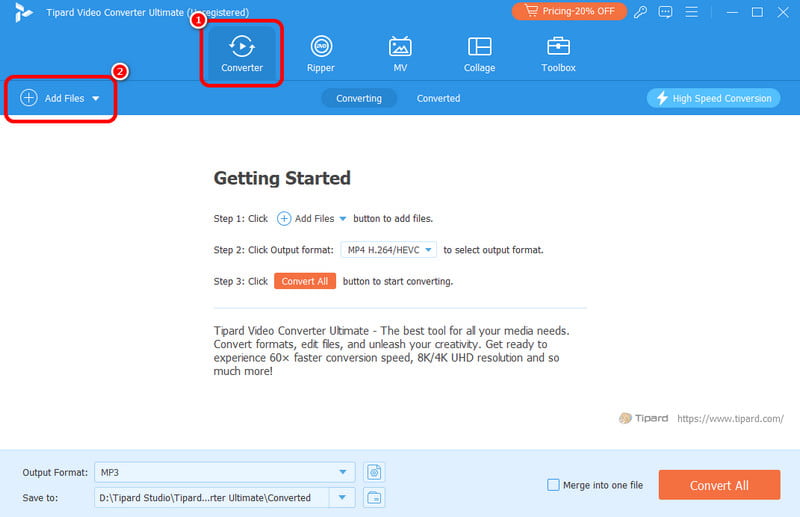
Stap 3Van de Uitvoerformaat optie, selecteer de WEBM bestandsformaat. U kunt ook de gewenste videokwaliteit voor uw video kiezen.
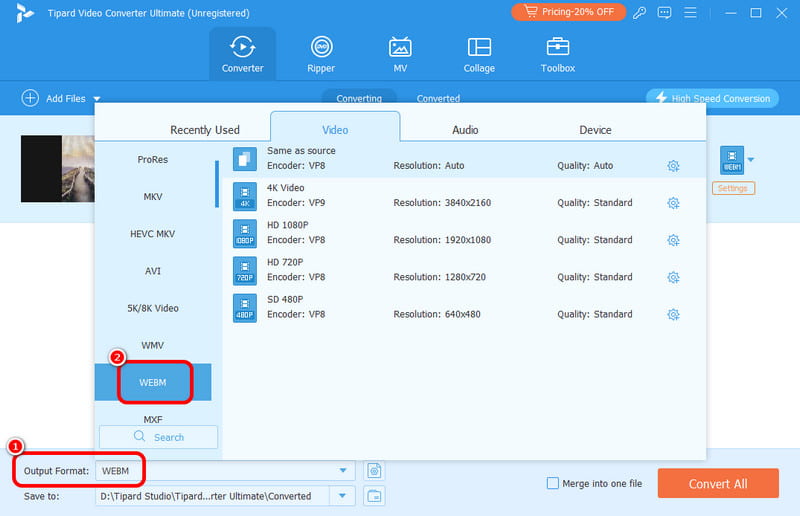
Stap 4Nadat u de WEBM en uw gewenste videokwaliteit hebt geselecteerd, converteert u het bestand door het selectievakje aan te vinken. Alles omzetten knop. Zodra u klaar bent, kunt u uw geconverteerde videobestand bekijken en gebruiken.
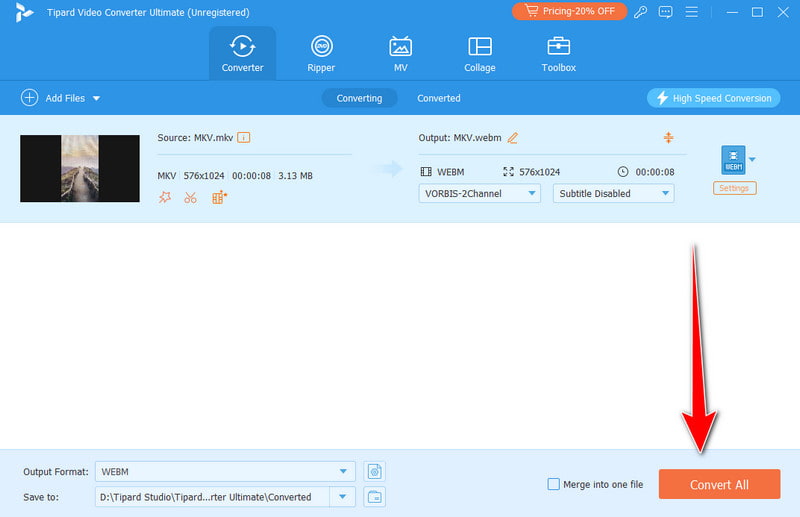
Deel 3. Hoe u FFMPEG gebruikt om MKV naar WEBM te converteren
Een andere manier om uw MKV naar WEBM te converteren is door FfmpegHet is een opdrachtregeltool waarmee je je bestanden effectief kunt transcoderen. Het kan je zelfs helpen een uitstekende videokwaliteit te bereiken, waardoor het betrouwbaarder en prettiger wordt voor gebruikers. Bovendien kun je zelfs de audiokwaliteit van je videobestand verbeteren. Dus als je een geweldige video- en audiokwaliteit wilt, kun je Ffmpeg gebruiken.
Een ander voordeel is dat je kunt gebruiken FFmpeg om de video bij te snijdenDaarmee kunt u ongewenste delen van uw bestand verwijderen. Er zijn echter enkele nadelen waar u rekening mee moet houden. Ffmpeg is lastig te gebruiken, omdat het voldoende kennis vereist om alle commando's te leren die u nodig hebt om het gewenste resultaat te krijgen. Bovendien kost het installeren en instellen van de tool op uw computer veel tijd. Maar als u MKV naar WEBM wilt converteren met Ffmpeg, raadpleeg dan de onderstaande stappen.
Stap 1Download de Ffmpeg tool op uw computer. Vervolgens kunt u de tool installeren en instellen om het conversieproces te starten.
Stap 2Ga daarna naar CMD en begin met het typen van ffmpeg. Vervolgens kunt u de opdracht invoeren om het bestand te converteren. U kunt de onderstaande opdracht gebruiken.
ffmpeg -i input.mkv -c:v libvpx-vp9 -b:v 2M -c:a libopus -b:a 128k output.webm
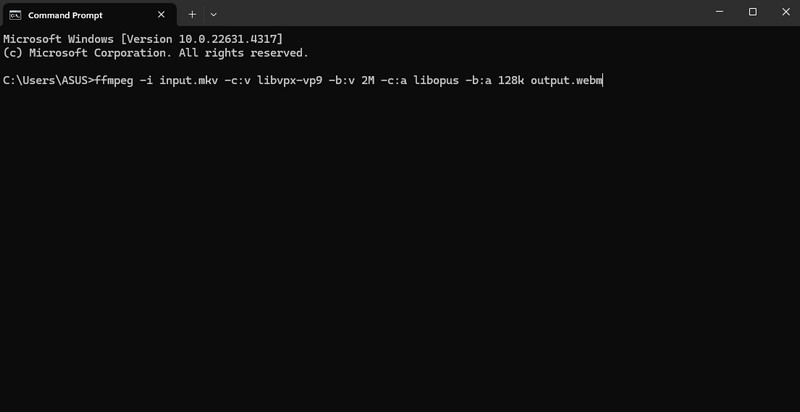
-i input.mkv - dit is de bestandsnaam van uw MKV-bestand.
-c:v libvpx-vp9 - hiermee wordt de videocodec ingesteld op VP9, wat resulteert in een uitstekende videokwaliteit.
-b:v 2M - met deze opdracht wordt de bitsnelheid van de video ingesteld op 2 Mbps.
-c:a libopus - stelt de codec van de audio in opus.
-b:a 128k - met deze opdracht wordt de audiobitsnelheid ingesteld op 128 Kbps.
output.webm - identificeert de bestandsnaam in WEBM-formaat.
Deel 4. Converteer MKV naar WEBM online met CloudConvert
Als u liever een online manier gebruikt om uw MKV naar WEBM-formaat om te zetten, kunt u: CloudConvertDeze internetgebaseerde converter is een perfecte tool om je bestanden soepel en gemakkelijk te converteren. Het biedt een eenvoudige procedure met een snel conversieproces. Bovendien heeft deze tool, in tegenstelling tot andere online converters, geen advertenties op het scherm. Daardoor kun je de taak uitvoeren zonder gestoord te worden. Naast WEBM kun je je MKV-bestanden ook naar verschillende formaten converteren. Het bevat MKV naar FLV, MKV naar MOV, MKV naar WMV, en meer. Het enige nadeel is dat je internettoegang nodig hebt om het programma goed te kunnen gebruiken.
Stap 1Ga naar de CloudConvert website en klik Selecteer bestand om het MKV-bestand in te voegen dat u wilt transcoderen.

Stap 2Ga naar de Omzetten naar optie en klik op de WEBM formaat. Begin daarna met het transcoderen van uw bestand door op de knop Converteren knop.
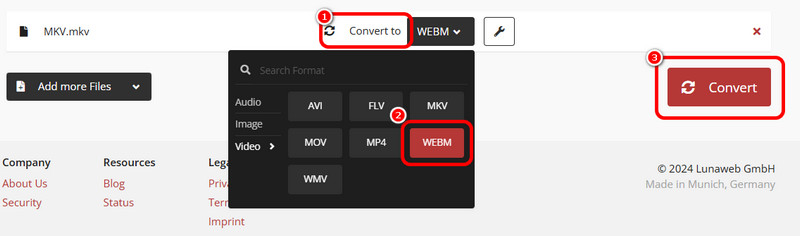
Stap 3Klik na het proces op Downloaden om uw WEBM-bestand op uw apparaat op te slaan.
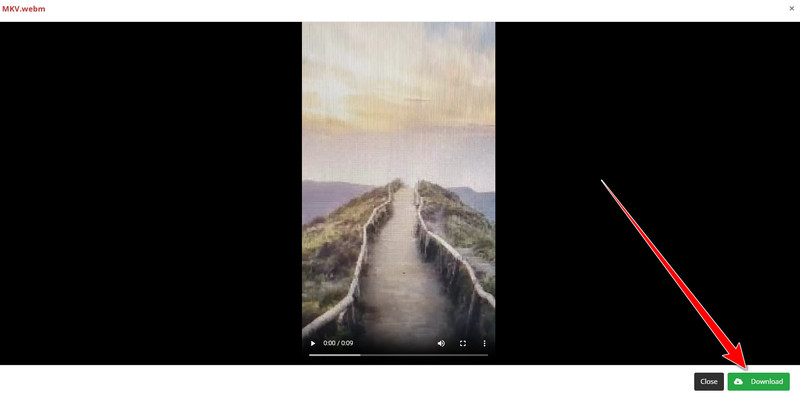
Dit bericht biedt verschillende methoden die u kunt volgen om MKV naar WEBM converteren Perfect. Controleer dus alle details en kijk welke methode het beste bij u past. Bent u een niet-professionele gebruiker en geeft u de voorkeur aan een eenvoudig conversieproces, dan raden we u aan om AVAide Video ConverterHet biedt probleemloze methoden waarmee u binnen enkele seconden uw hoofddoel kunt bereiken.
Uw complete videotoolbox die 350+ formaten ondersteunt voor conversie in verliesvrije kwaliteit.